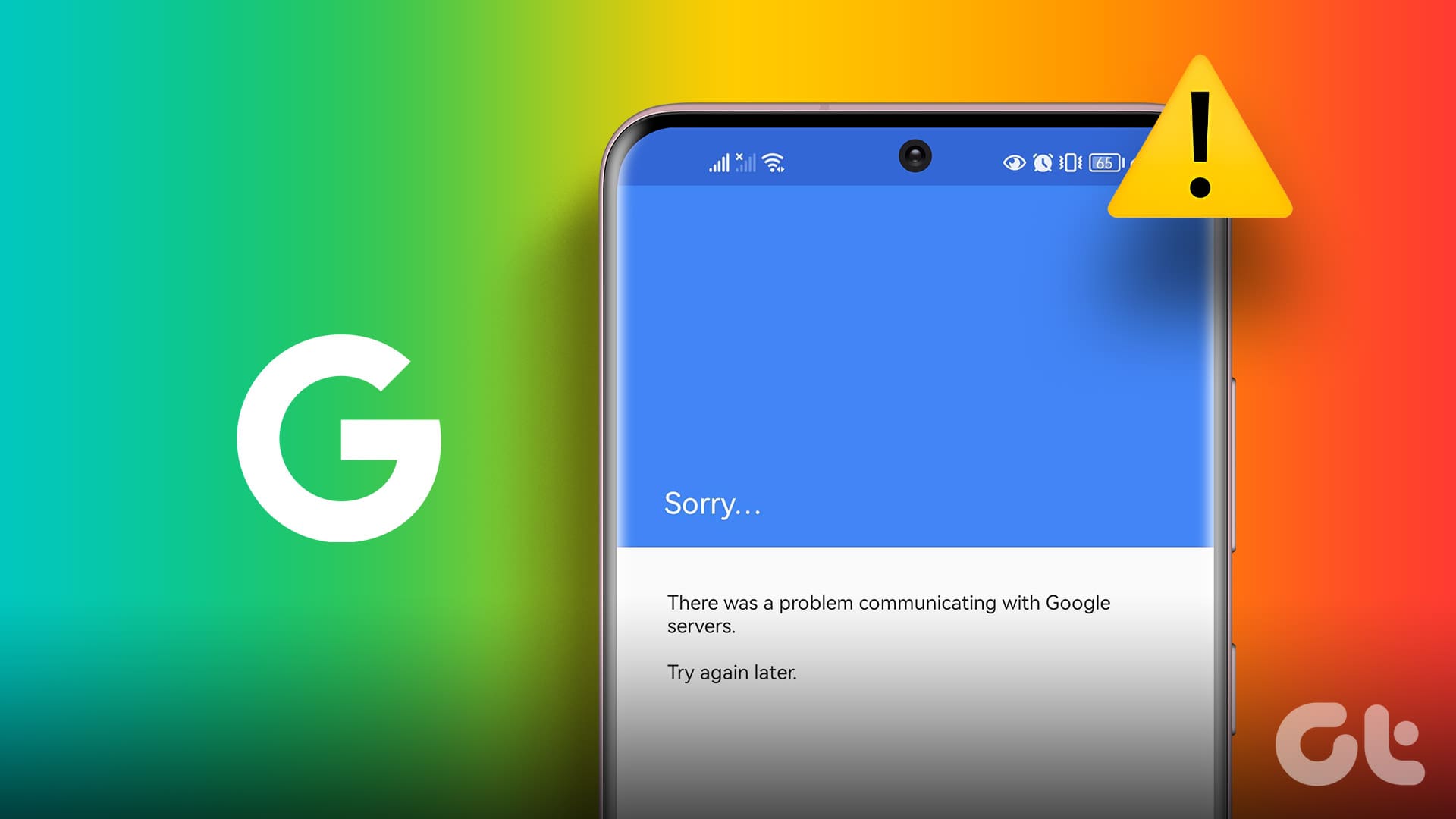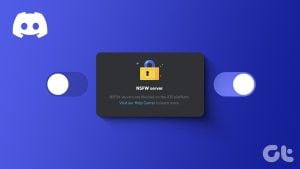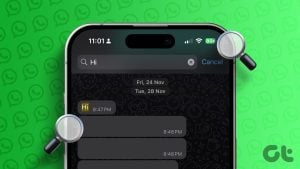Android 휴대폰을 설정할 때 기본 Google 계정을 추가하는 것은 초기 작업 중 하나입니다. 나중에 다른 Google 계정을 추가하여 한 곳에서 해당 계정에 액세스하고 관리할 수 있습니다. 하지만 오류가 발생하고 Android에 다른 Google 계정을 추가할 수 없다면 어떻게 될까요?
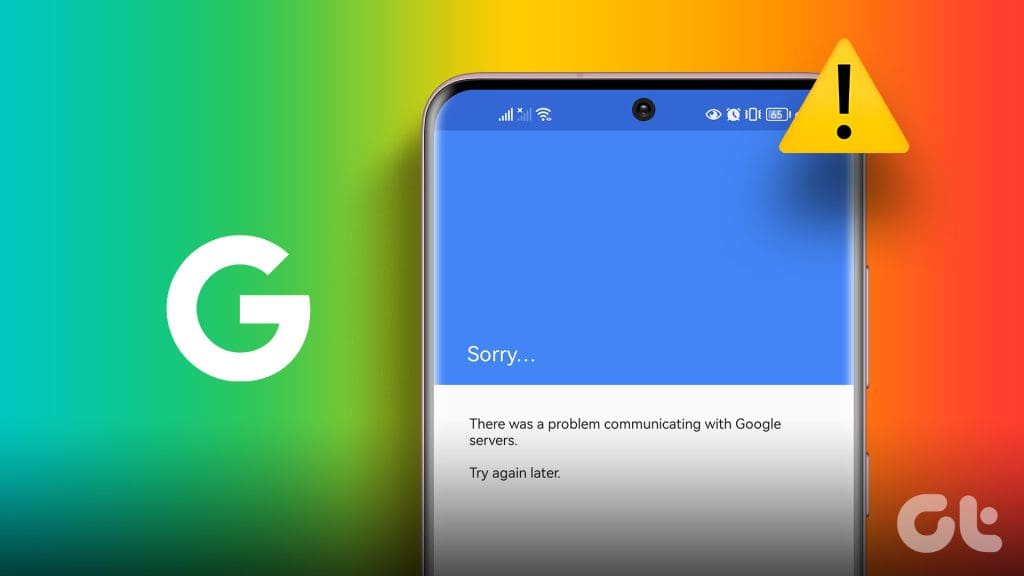
이 특정 문제를 해결하는 것은 다른 네트워크 연결로 전환하면 쉬울 수도 있고 Android를 재설정하는 것처럼 번거로울 수도 있습니다. 이 가이드는 문제 해결을 위해 가능한 모든 솔루션을 안내합니다. 그럼 한번 살펴 보겠습니다.
1. 자격 증명을 다시 확인하세요.
이미 이 작업을 수행했을 수도 있지만 로그인 자격 증명을 다시 확인해도 문제가 되지 않습니다. 이메일 주소나 비밀번호를 잘못 입력하면 로그인에 실패할 수 있으며 Android에 Google 계정을 추가하지 못할 수도 있습니다.
이 경우 이메일 주소와 비밀번호를 삭제하고 다시 입력하면 문제가 해결됩니다.
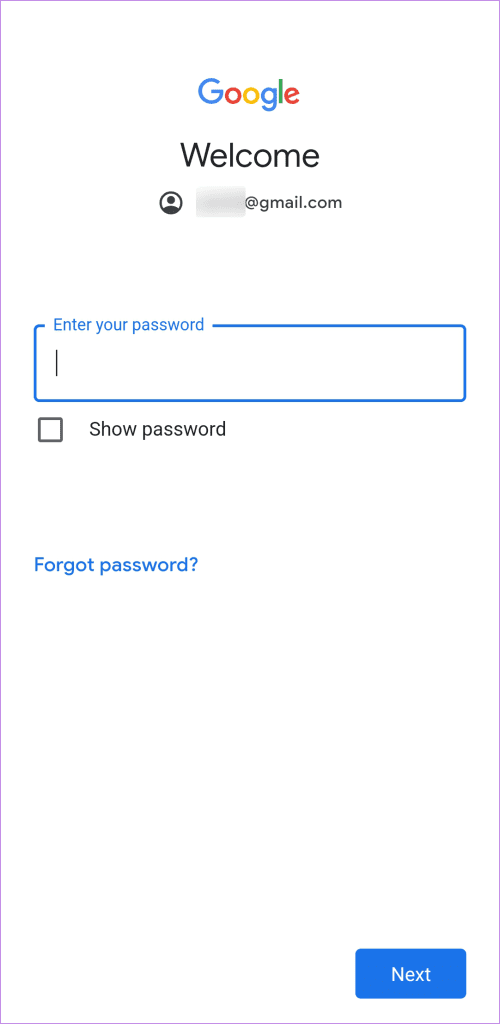
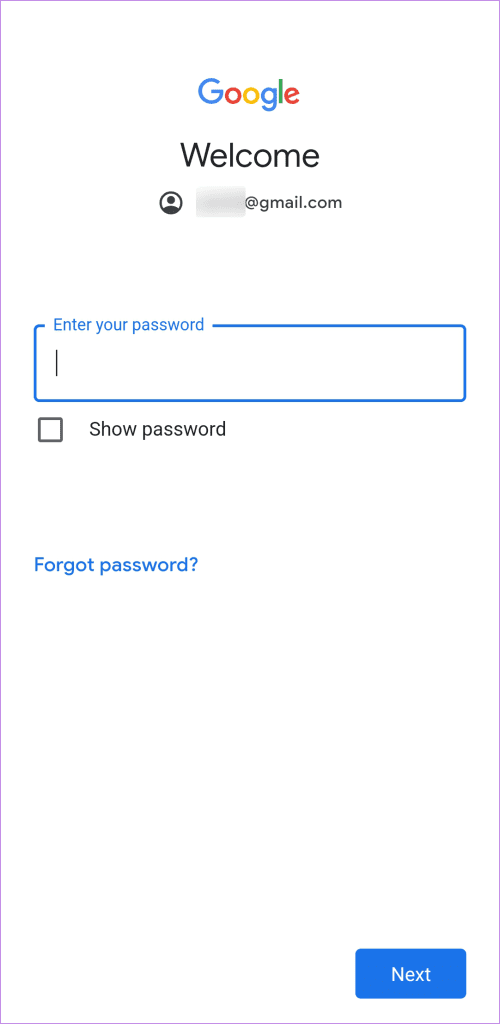
2. 인터넷 연결을 확인하세요
이는 다른 작업을 시도하기 전에 수행할 수 있는 또 다른 기본 점검입니다. Android의 인터넷 연결 문제로 인해 로그인 시도가 반복적으로 실패하고 ‘Google 서버와 통신하는 중에 문제가 발생했습니다.’ 오류가 발생할 수 있습니다. 이러한 가능성을 무시하려면 휴대폰이나 다른 컴퓨터에서 빠른 인터넷 속도 테스트를 실행하여 데이터 연결이 제대로 작동하는지 확인하세요.
3. 전화기를 다시 시작하세요
Android를 다시 시작하면 휴대전화의 모든 앱과 서비스가 종료되어 새로 시작할 수 있습니다. 보조 Google 계정을 추가할 수 없는 일회성 결함인 경우 Android를 간단히 다시 시작하면 문제가 해결됩니다.
휴대폰의 전원 버튼을 길게 누르고 다시 시작을 탭합니다. 휴대폰이 재부팅될 때까지 기다린 후 계정을 다시 추가해 보세요.
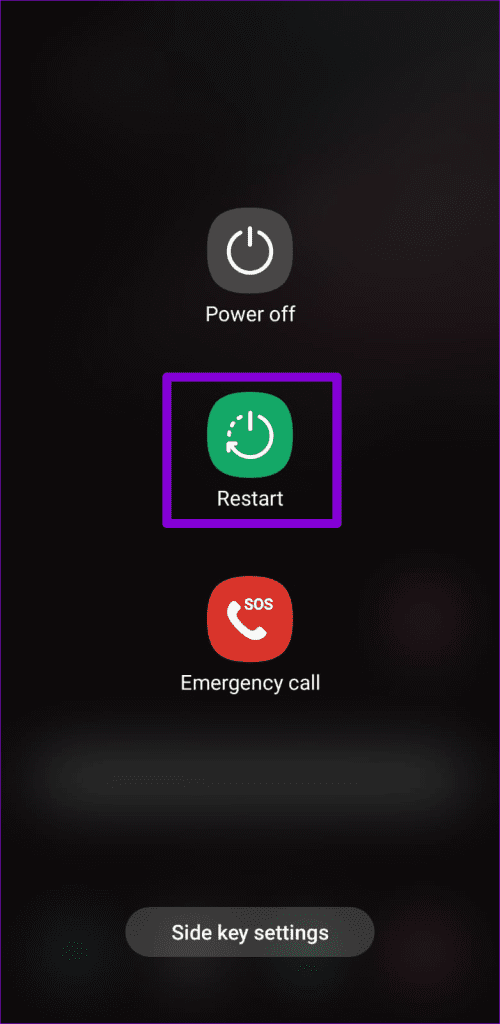
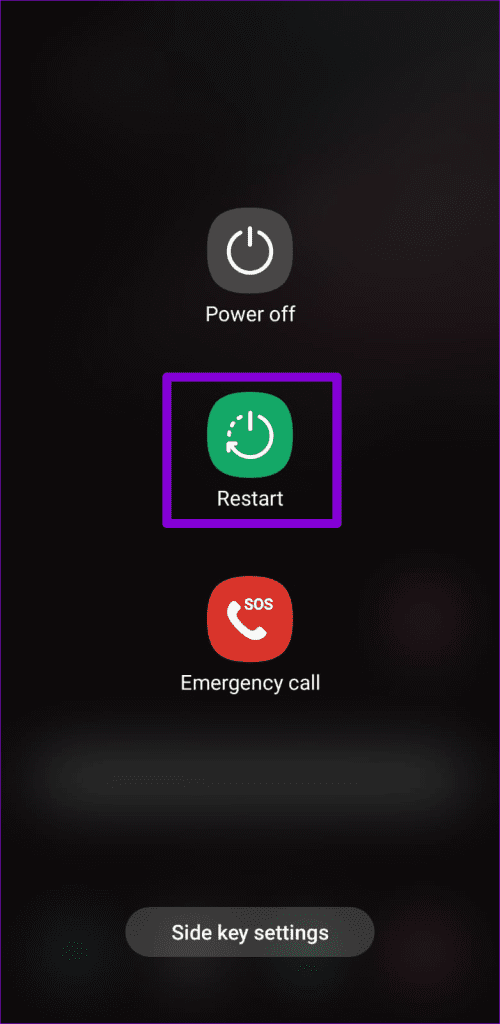
4. 자동 날짜 및 시간 활성화
Android가 잘못된 날짜나 시간으로 설정된 경우에도 로그인 문제가 발생할 수 있습니다. 이는 Google에서 사용자가 로그인할 때 신원을 확인하기 위해 타임스탬프를 사용하기 때문입니다. 휴대전화의 날짜나 시간이 잘못된 경우 타임스탬프가 일치하지 않아 ‘로그인할 수 없습니다.’라는 메시지가 나타날 수 있습니다.
이를 방지하려면 다음 단계에 따라 휴대폰에서 자동 날짜 및 시간 기능을 활성화하는 것이 가장 좋습니다.
1 단계: Android에서 설정 앱을 열고 일반 관리를 탭합니다.
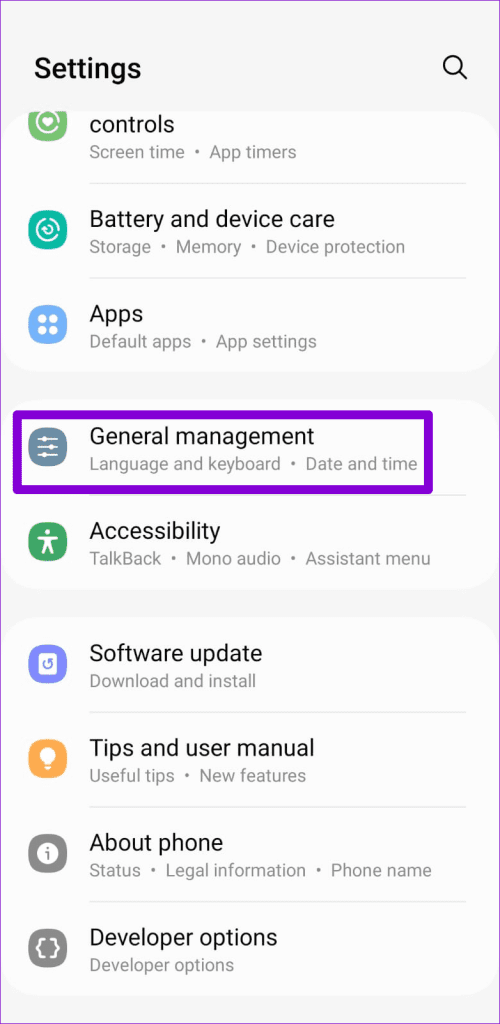
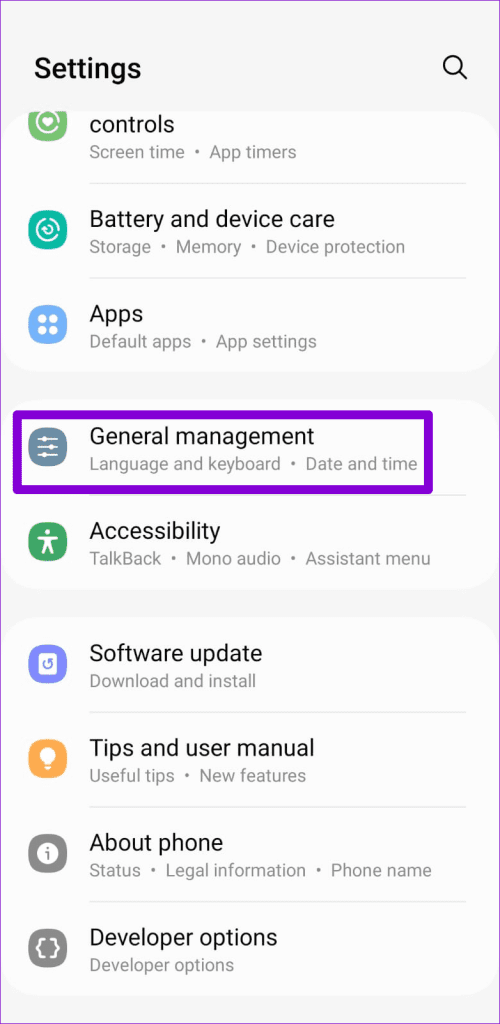
2 단계: 날짜 및 시간을 탭하고 ‘자동 날짜 및 시간’ 옆의 토글을 활성화합니다.
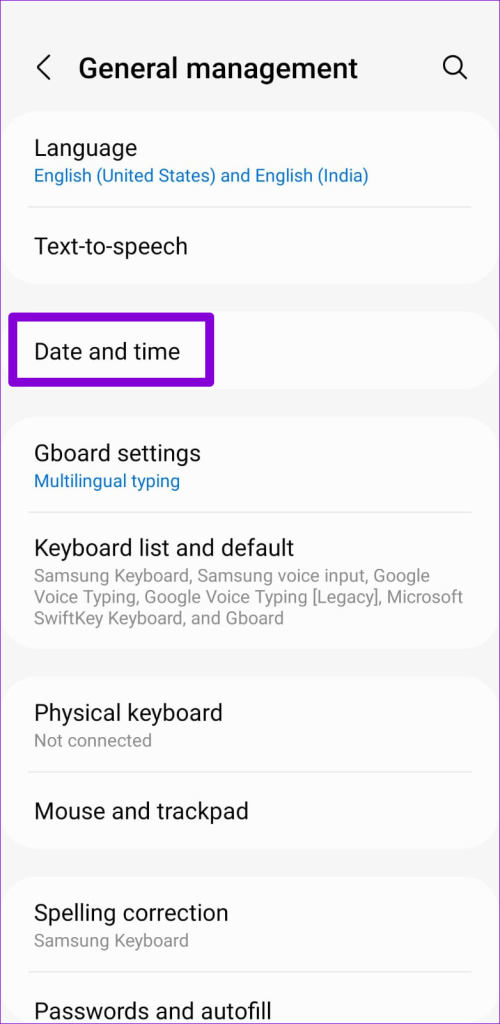
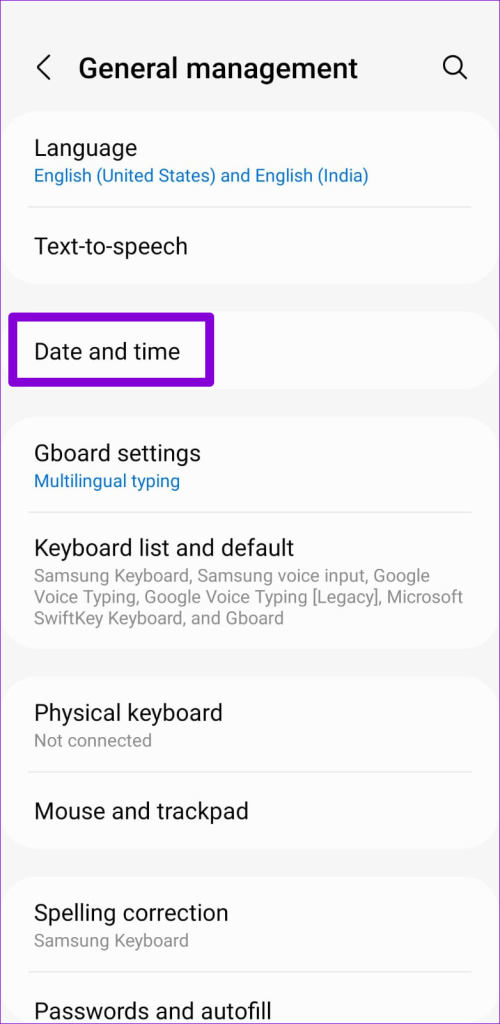
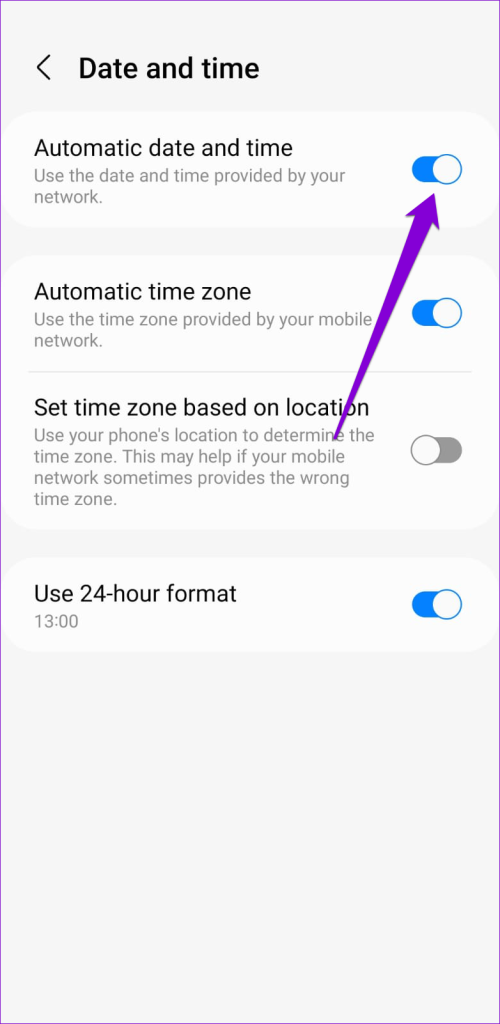
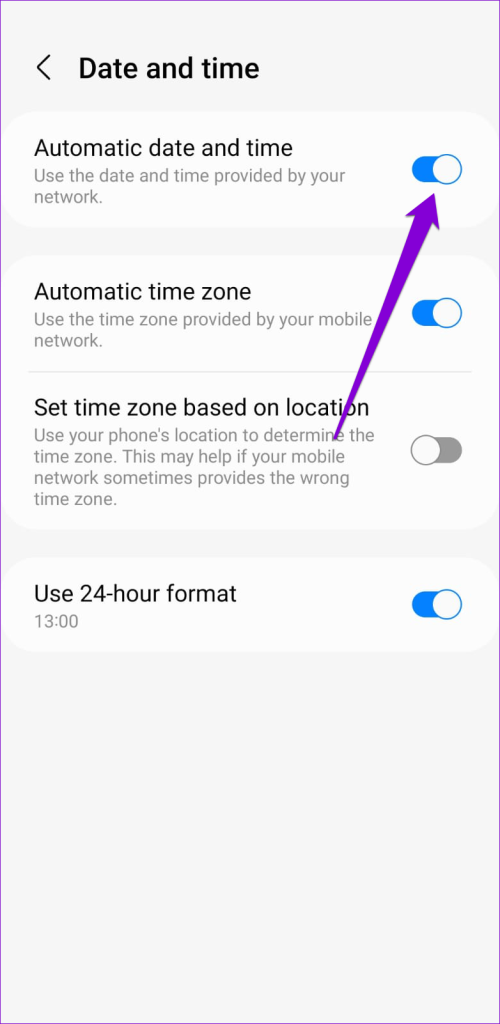
5. Google Play 서비스 재설정
Google Play 서비스는 앱, Google 서비스 및 Android를 연결합니다. Google Play 서비스에 문제가 있는 경우 Android에 Google 계정을 추가하는 데 어려움이 있을 수 있습니다. 이 문제를 해결하기 위해 수행할 수 있는 작업은 다음과 같습니다.
1 단계: 설정 앱을 열고 앱으로 이동합니다.
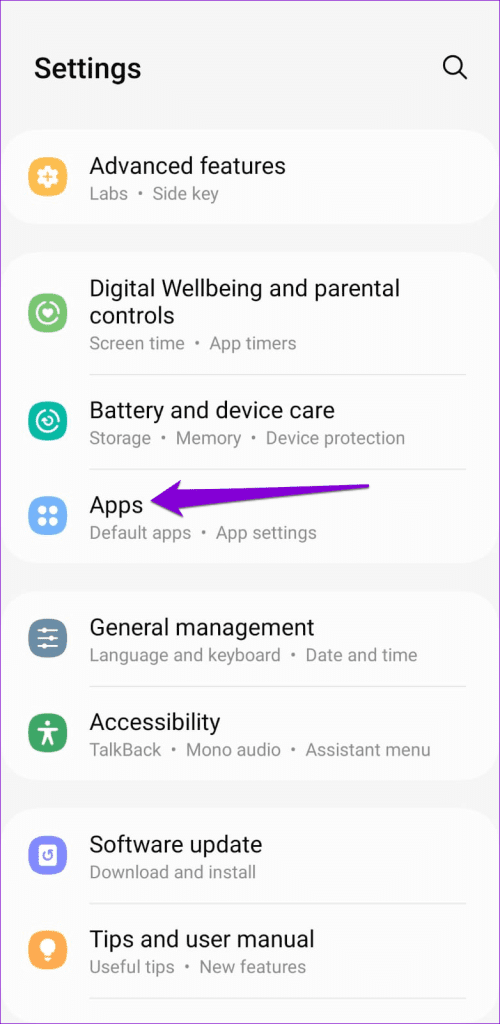
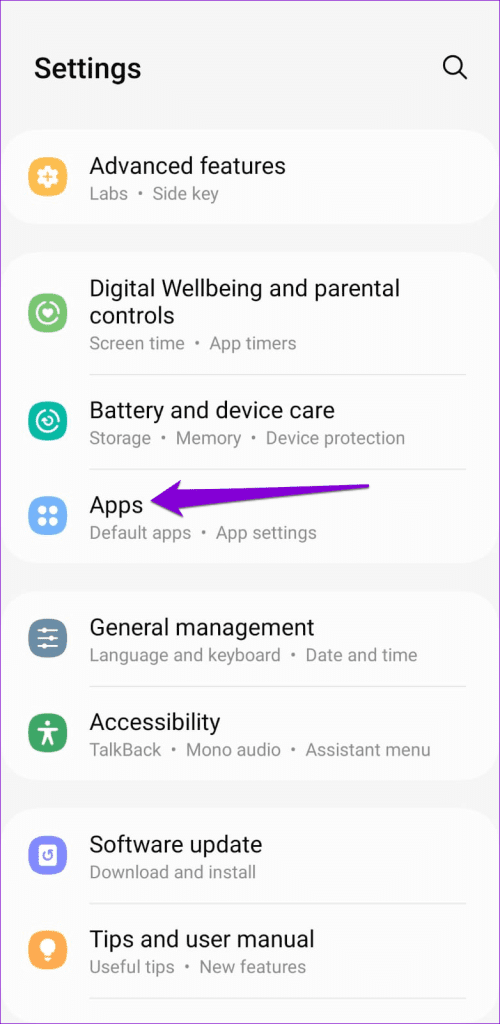
2 단계: 아래로 스크롤하여 Google Play 서비스를 찾아 탭하세요. 그런 다음 스토리지를 선택합니다.
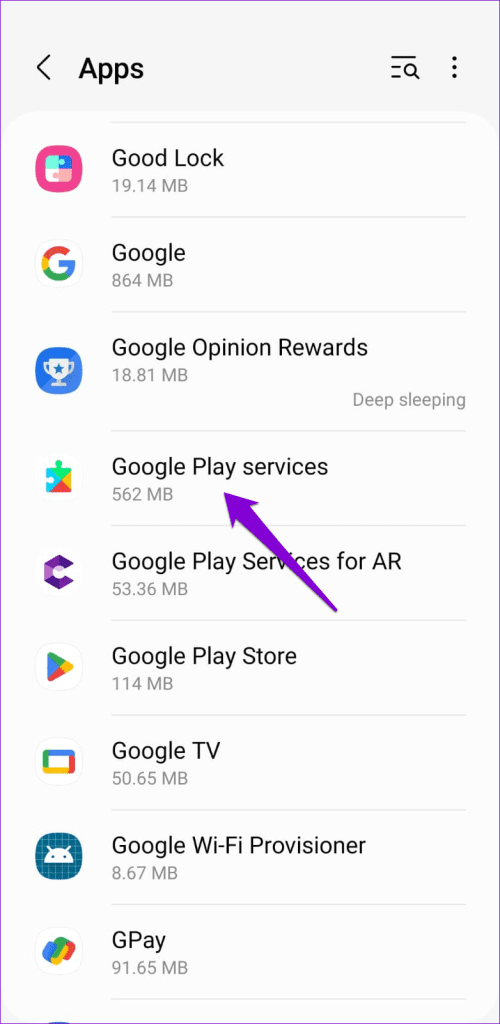
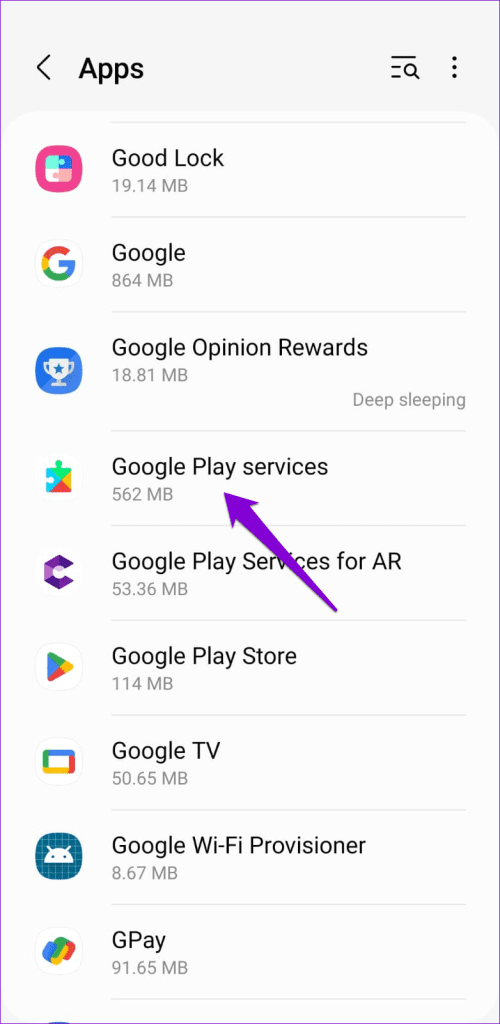
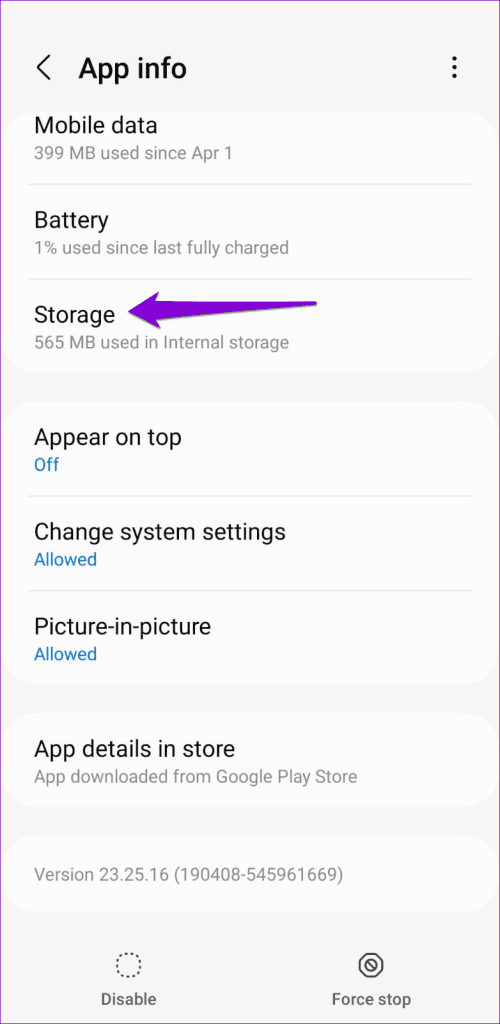
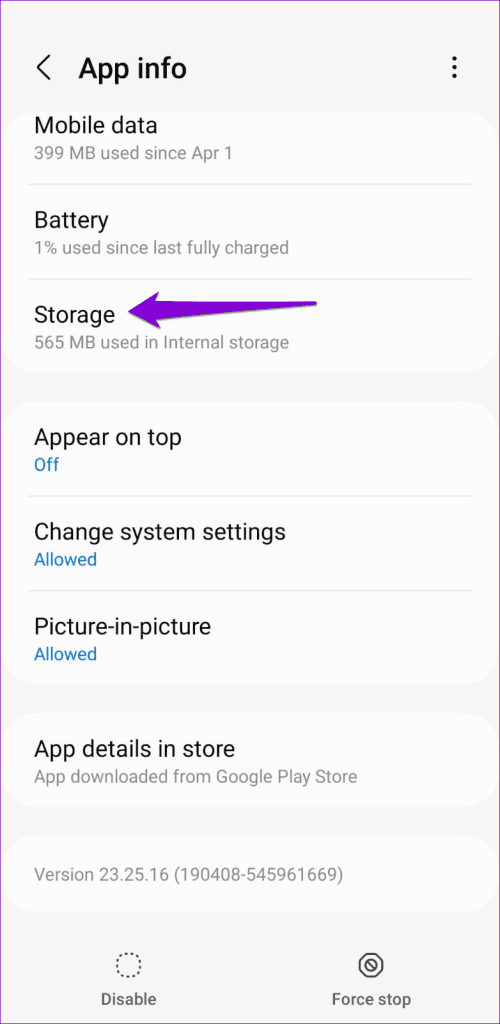
3단계: 하단의 저장소 관리를 탭하고 모든 데이터 지우기를 누르세요.
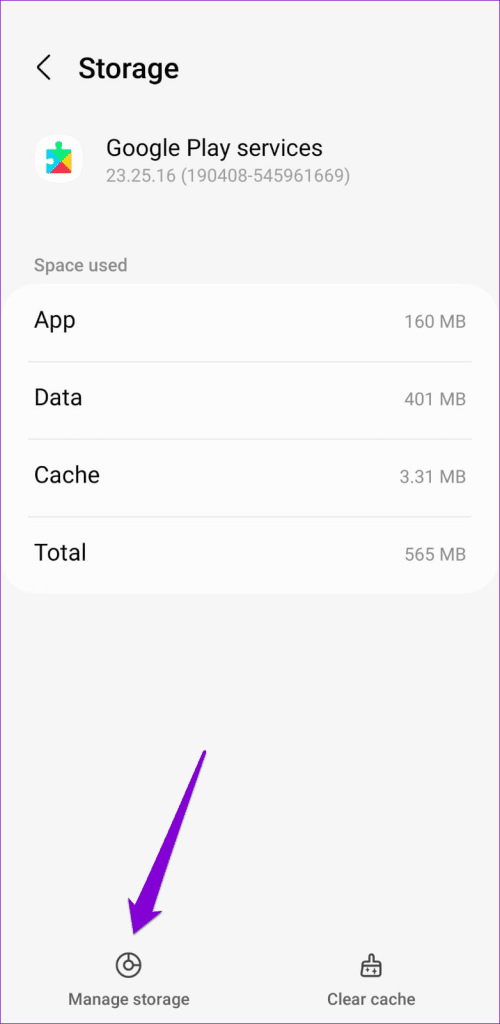
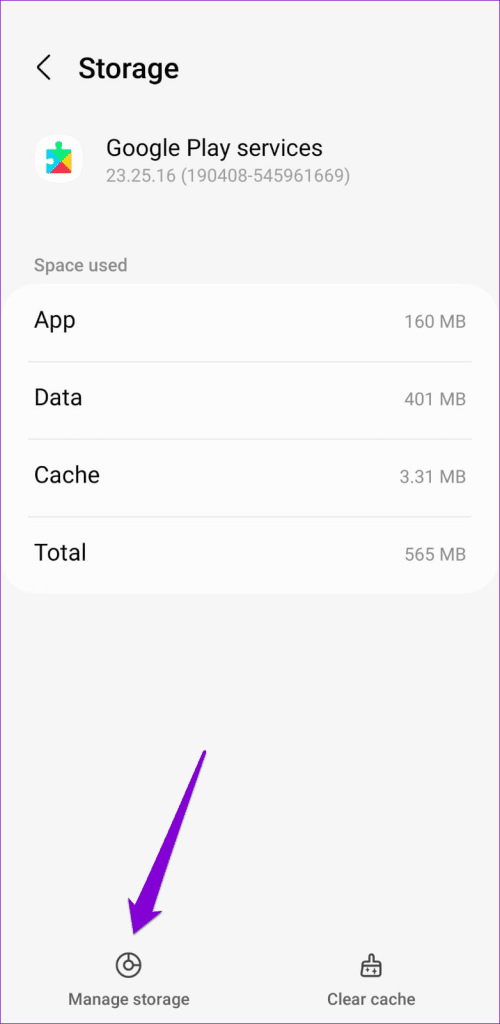
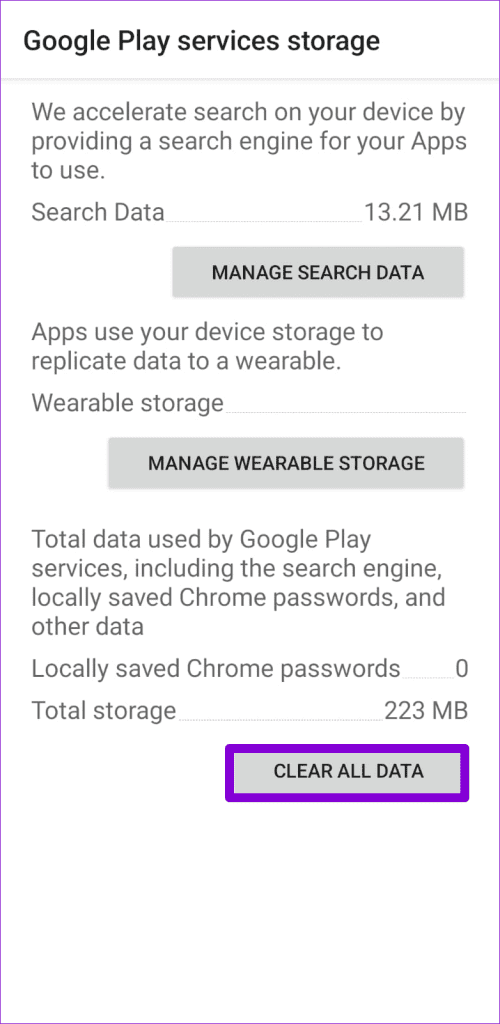
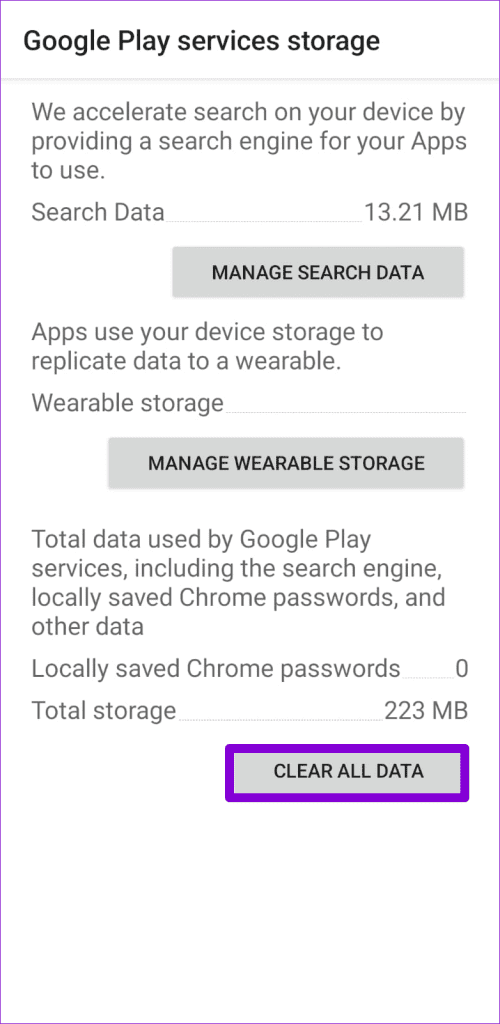
6. Google 계정 관련 문제 제외
Android가 정지되거나 해킹된 경우 Google에서는 Android에 보조 Google 계정을 추가하는 것을 허용하지 않을 수 있습니다. 이러한 가능성을 무시하려면 다른 휴대전화나 컴퓨터에서 Google 계정에 로그인해 보세요. 그러면 문제가 Google 계정에 있는지 아니면 Android에 있는지 확인됩니다.
Android 휴대폰에서만 Google 계정에 로그인할 수 없는 경우 아래 해결 방법을 계속 진행하세요.
7. 안드로이드 업데이트 설치
Android 또는 휴대폰의 사용자 정의 스킨 내의 버그와 결함으로 인해 이러한 이상 현상이 발생할 수도 있습니다. 다행히 Google과 휴대전화 제조업체 모두 후속 업데이트를 통해 이러한 문제를 신속하게 해결하고 있습니다. 따라서 보류 중인 업데이트를 모두 설치하는 것이 좋습니다.
1 단계: 휴대폰에서 설정 앱을 엽니다.
2 단계: 아래로 스크롤하여 소프트웨어 업데이트를 누르고 다운로드 및 설치를 선택합니다.
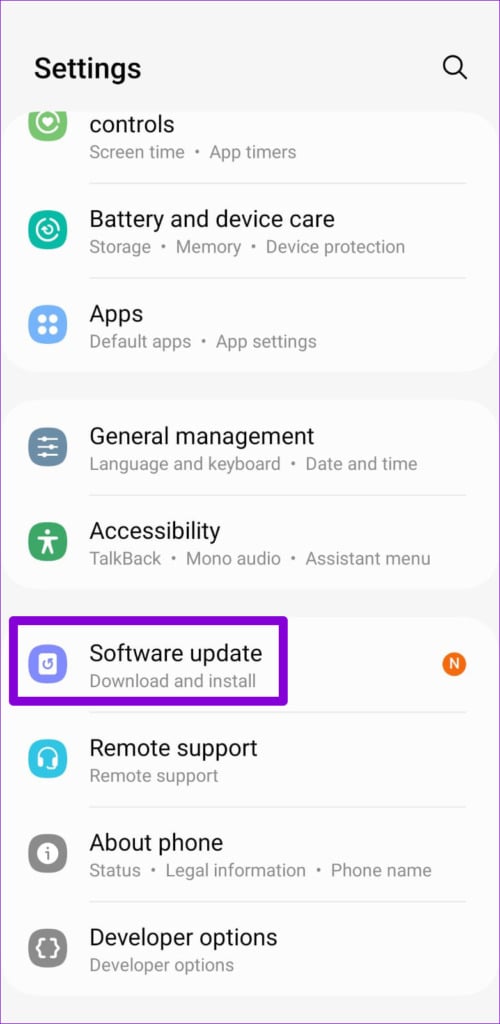
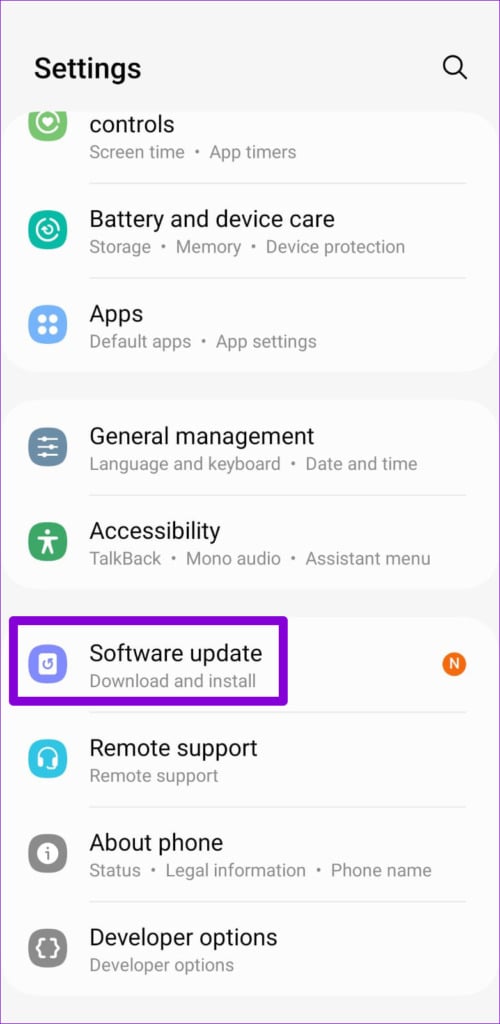
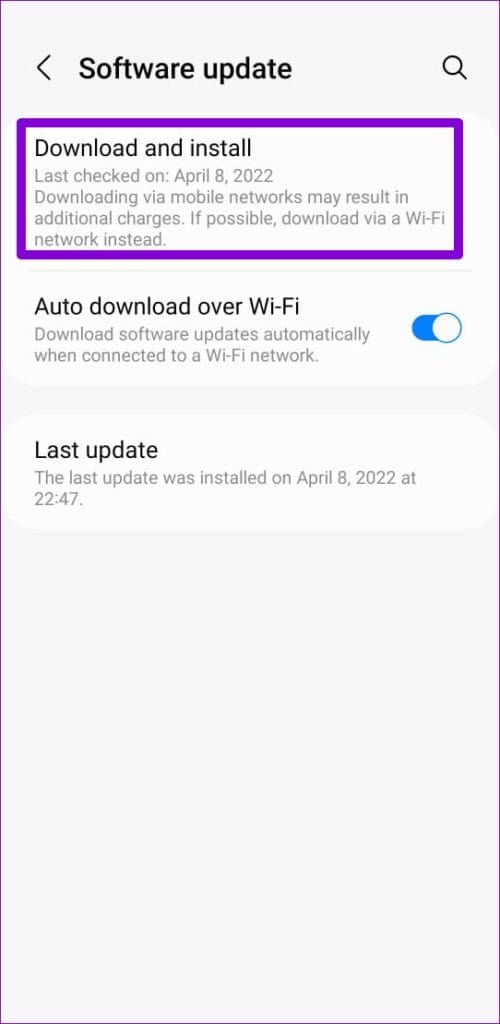
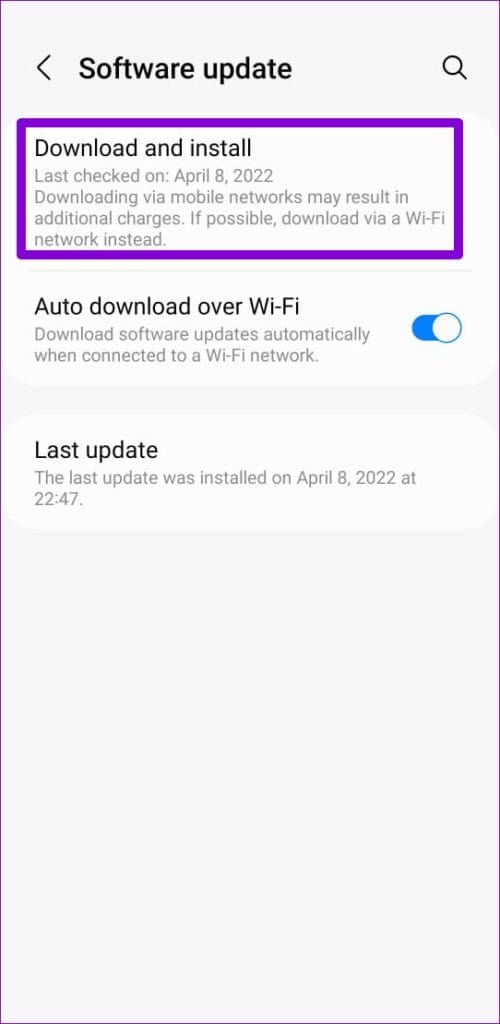
보류 중인 업데이트를 모두 설치한 후 Android에 Google 계정을 추가할 수 있는지 확인하세요.
8. 모든 설정 재설정(삼성 휴대폰)
여전히 Android에 다른 Gmail(또는 Google) 계정을 추가할 수 없다면 재설정을 고려해 보세요. 이 작업을 수행하면 휴대폰의 모든 설정이 공장 기본값으로 되돌아갑니다. 삼성 휴대폰에만 해당됩니다. 그리고 귀하의 개인 데이터는 영향을 받지 않습니다. 다른 Android 휴대폰 브랜드의 경우 모든 데이터를 백업한 다음 공장 초기화를 수행하는 것이 좋습니다.
1 단계: 설정 앱을 열고 일반 관리를 탭한 후 재설정을 선택하세요.
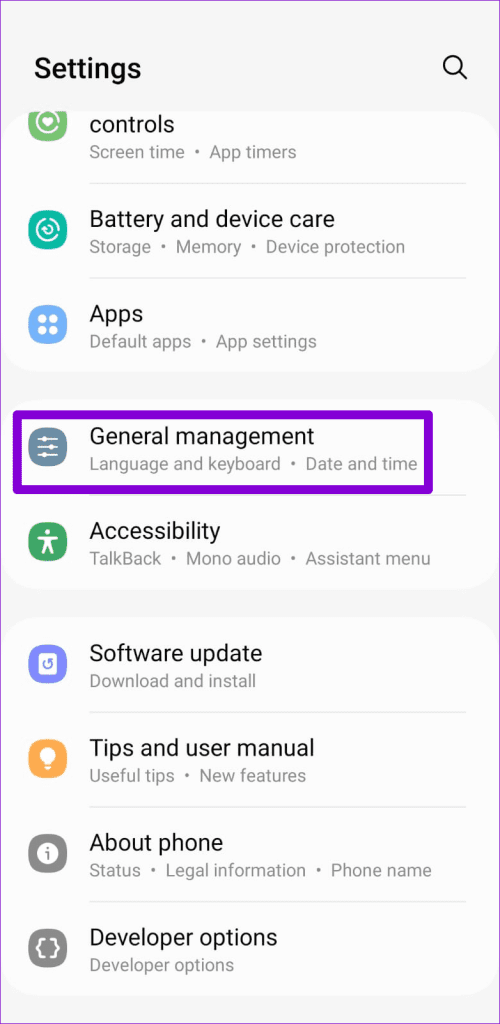
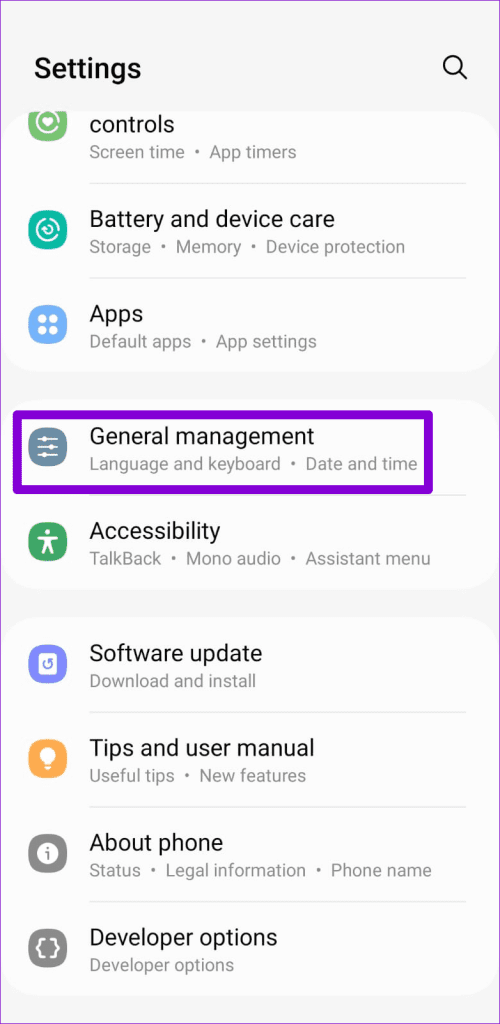
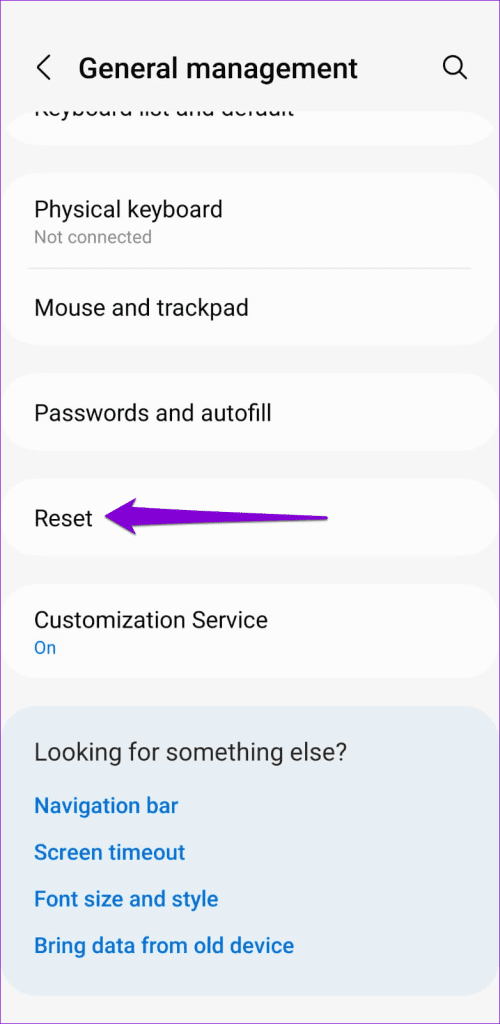
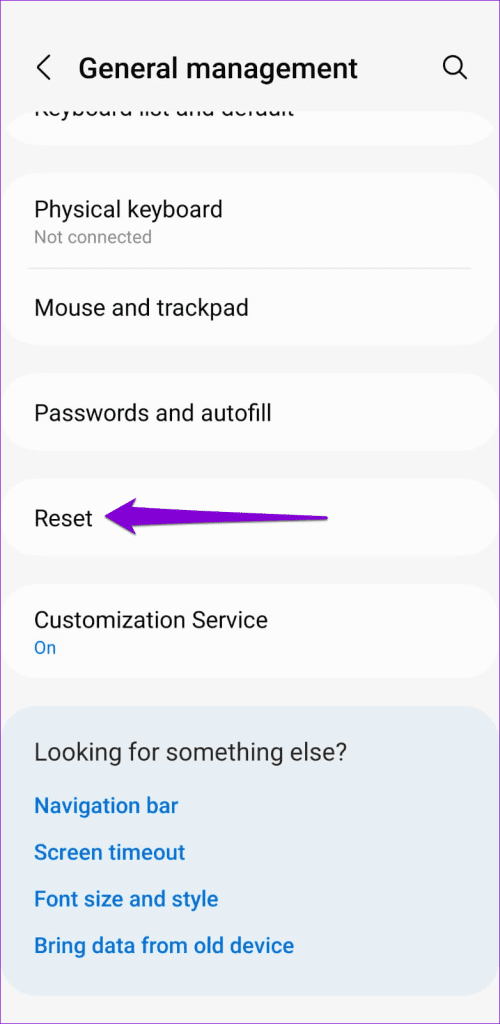
2 단계: 모든 설정 재설정을 누르고 다음 메뉴에서 설정 재설정 버튼을 선택하세요.
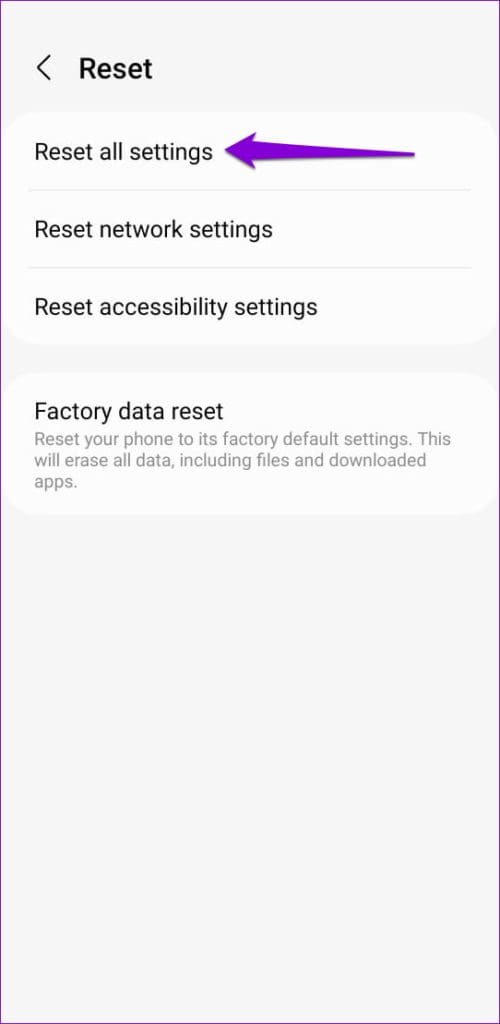
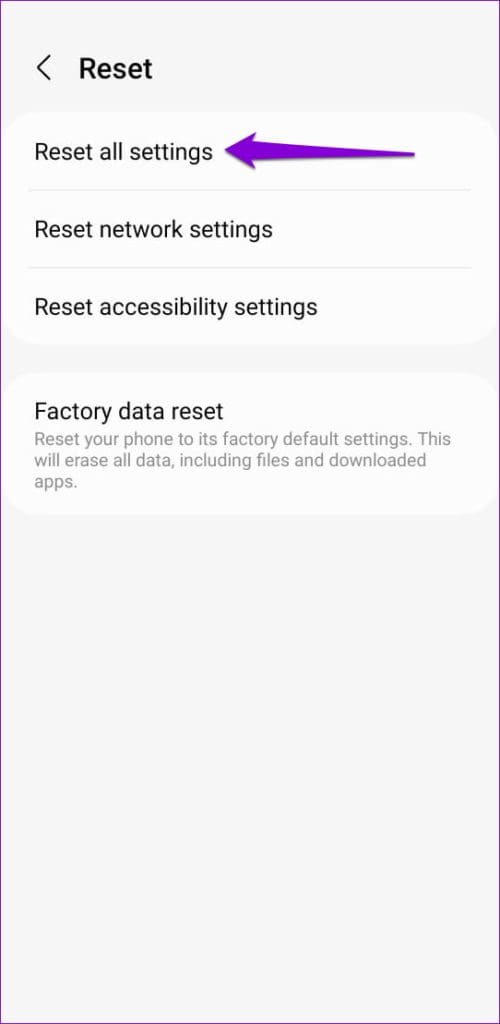
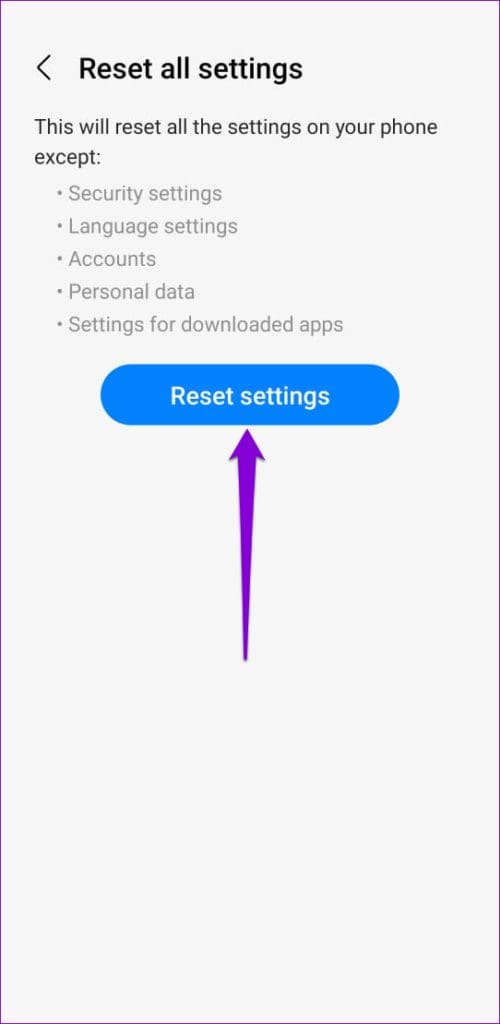
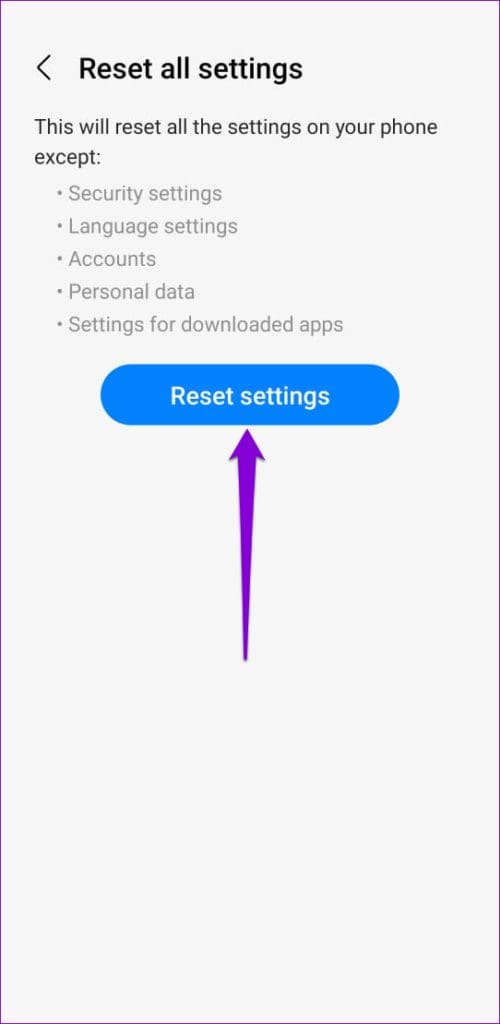
Android가 모든 설정을 공장 기본값으로 복원할 때까지 기다린 다음 문제가 여전히 있는지 확인하세요.
구글 글로리 추가
Android에 Google 계정을 추가하는 것은 일반적으로 빠르고 어렵지 않지만 가끔 문제가 발생할 수 있습니다. Google 계정에 문제가 없다면 위 해결 방법 중 하나 이상이 문제 해결에 도움이 될 것입니다.